Hur man PM: ar på Facebook
Vad du ska veta
- Välj Meddelande från en profil eller sida.
- Välj ny meddelandeknapp längst ner på sidan.
- Använd Messenger.com på en dator eller Messenger-mobilappen.
Den här artikeln förklarar hur du privatmeddelanden (PM) till någon på Facebook på din dator eller din telefon/surfplatta.
Hur gör du privatmeddelanden till någon på Facebook?
Det finns flera sätt att initiera ett direktmeddelande, och de leder alla till samma plats: en konversationsbox, där du kan ha ett fram och tillbaka utbyte, privat, med den andra användaren.
PM från en profil
Varje profilsida har en Meddelande knappen som, när den klickas, öppnar ett fönster där du kan skicka och ta emot meddelanden med den personen.
-
Öppna vänns profil som du vill skicka ett meddelande till.
Det finns flera sätt att göra detta, men för den här demonstrationen kommer vi att använda Vänner för att hitta dem och välj sedan deras namn i listan.
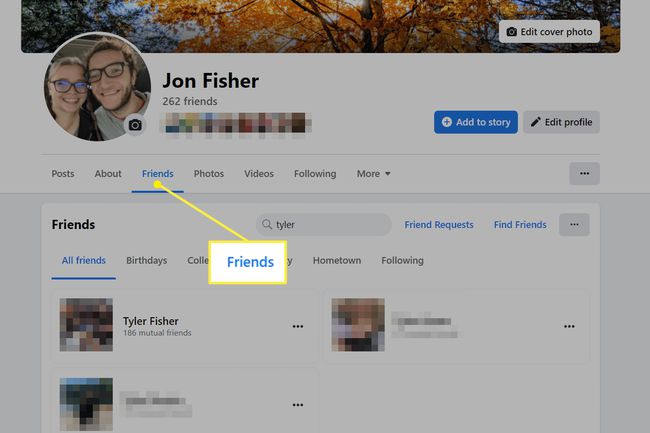
-
När du är på deras profil väljer du Meddelande under deras omslagsfoto.
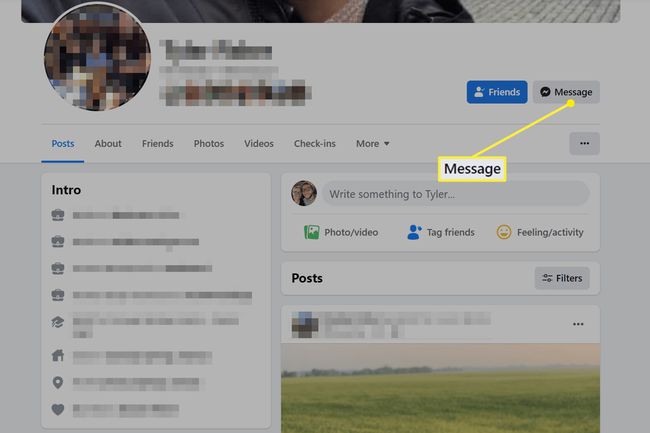
-
En meddelanderuta visas längst ner på sidan. Det är här du kan skriva fram och tillbaka, dela foton och GIF: er osv.
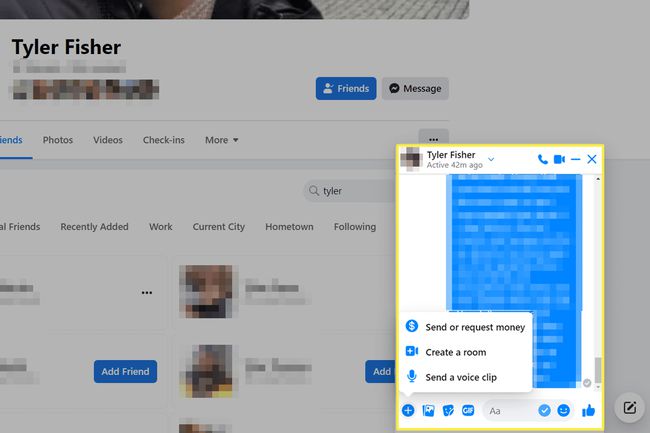
Klicka på knappen "Nytt meddelande" längst ned
På i princip varje Facebook-sida finns en knapp längst ner till höger. Klicka på den, välj någon och börja skriva ett nytt meddelande eller öppna en tidigare konversation som du redan har startat.
Klicka på ny meddelandeknapp.
-
Börja skriva ett namn och klicka sedan på personen du vill skicka ett meddelande till.
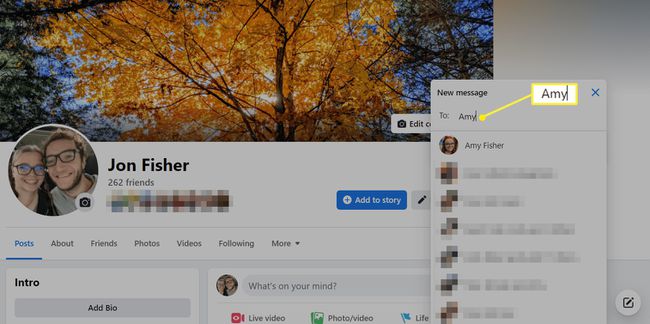
I de här resultaten listas först alla vänner med det namnet, följt av personer du följer på Instagram, vänners vänner och till sist fler personer på Instagram och varumärken/kändisar/etc.
Sökresultaten förvandlas till en textruta med alla dina alternativ för privata meddelanden till mottagaren.
Använd Messenger-tjänsten
Om du letar efter ett sätt att skicka ett meddelande utan alla extra saker som Facebook bombarderar dig med, finns det en dedikerad webbplats specifikt för privata meddelanden: Facebook Messenger.
Messenger ägs av Facebook och ansluter till ditt Facebook-konto. Du kan komma åt den sidan från en stationär webbläsare för att se alla samma meddelanden som du har skickat och tagit emot på Facebook och för att skriva helt nya meddelanden.
Så här skriver du ett nytt meddelande på Messenger:
-
Gå till Messenger webbplats, och välj den nya knappen högst upp på sidan.
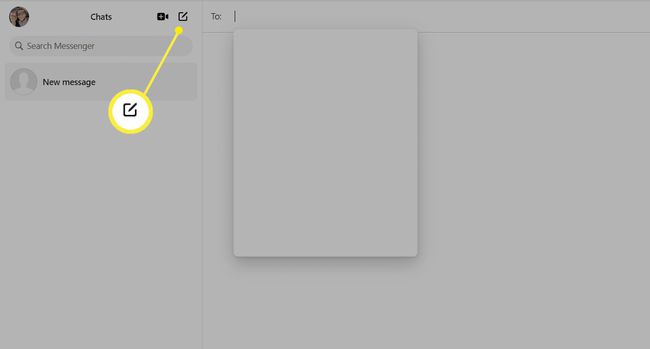
-
Börja skriva in någons namn och klicka sedan på deras post när du ser vem du vill skicka ett meddelande till. Detta kan vara någon du redan är vän med på Facebook, eller namnet på en gemensam vän.
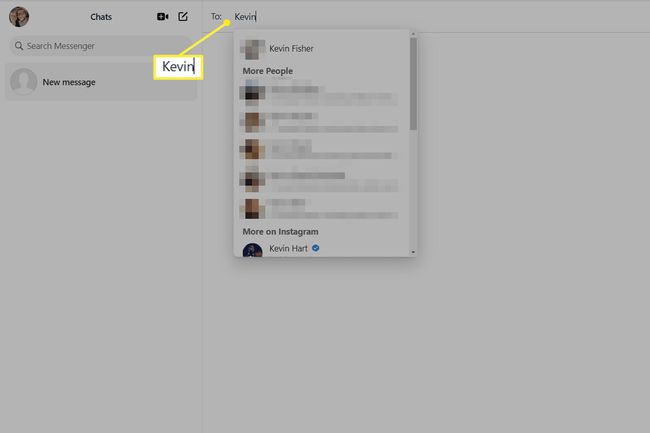
Inte alla tillgängliga via Facebook listas här när du söker på deras namn. Lär dig hur du hittar någon på Facebook för mer grundliga resultat om du inte ser dem listade här. Lägg sedan till dem som en vän eller använd Meddelande knappen på deras profil för att PM: a dem.
-
Använd textrutan längst ned i det nya meddelandefönstret för att skicka textmeddelanden. Menyerna till vänster och höger om den rutan är för växla pengar med Facebook-vänner, skicka klistermärken och filer och mer.
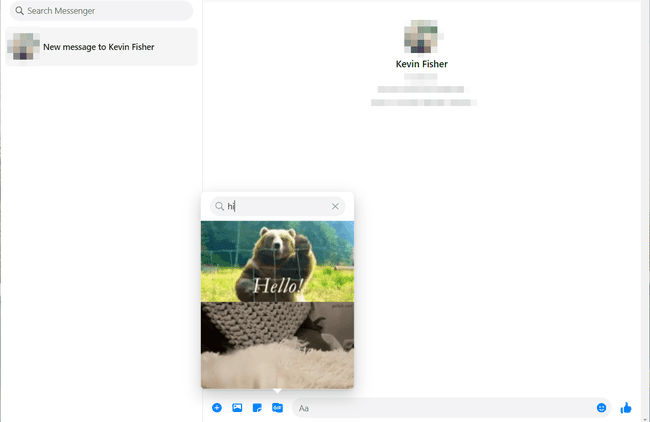
Det finns faktiskt ännu fler sätt att hitta PM-knappen, som genom att klicka budbärare från den vänstra menyn eller med hjälp av messenger-knapp högst upp på sidan. Men de metoder som beskrivs ovan är de enklaste.
Hur man PM på Facebook för iPhone eller Android
Många människor använder Facebook från sin mobila enhet, så att skicka privata meddelanden till folk på Facebook när de är på språng skulle vara väldigt praktiskt. Även om detta är helt genomförbart, kan du bara inte göra det i Facebook app.
Istället, om du väljer meddelandeknappen när du är på Facebook, omdirigeras du till Messenger-appen:
-
När du har öppnat appen trycker du på ett av dessa områden, beroende på vad som är vettigt:
- Knacka Sök att hitta någon vid deras namn.
- Tryck på en profilbild från den rullningsbara menyn för att chatta med en rekommenderad vän.
- Tryck på en befintlig konversation för att hoppa in där.
- Tryck på pennikonen för att se föreslagna vänner att skicka meddelanden till och personer du följer på Instagram. Du kan också gruppchatt med Messenger genom att välja Skapa en gruppchatt på den här skärmen.
- Tryck på människor fliken för en lista över Facebook-vänner som för närvarande är aktiva på Messenger.
Hur man lägger till vem som helst i Facebook MessengerDu kan också PM: a någon genom att börja i Facebook-appen, du stannar bara inte där för att skicka meddelanden. Tryck till exempel Meddelande på någons profil för att automatiskt öppna ett meddelande med dem i Messenger.
-
När du väl har kommit in på vem du ska skicka PM kommer du att ha ett liknande gränssnitt som desktopversionen av Messenger. Skicka din plats, betala eller begär pengar, dela mediefiler eller ett röstmeddelande, skriv vanlig text, etc.

Vanish-läget är ett annat sätt att PM: a någon, men det skiljer sig från en vanlig konversation eftersom den använder end-to-end-kryptering och gör att chattar automatiskt försvinner när de har setts. Dra uppåt från botten av konversationen för att komma åt Försvinnningsläget.
FAQ
-
Hur tar jag bort ett meddelande på Facebook?
Du kan minns ett Facebook-meddelande inom 10 minuter efter att du skickat den första gången. På webben klickar du på Mer menyn bredvid meddelandet och välj sedan Ta bort. I nästa fönster väljer du Ta bort för alla. I appen, tryck och håll ned meddelandet och gå sedan till Mer > Ta bort > Återskick > OK.
-
Hur hittar jag meddelandeförfrågningar på Facebook?
Meddelandeförfrågningar kommer från personer som du inte är vän med på Facebook. För att se dem i Messenger-appen eller webbplatsen, klicka/tryck på din profilbild och välj sedan Meddelandeförfrågningar.
